Виртуальные миры компьютерных игр порой становятся настолько привлекательными, что кажется, будто можно полностью погрузиться в них. Одна из таких популярных игр – Counter-Strike: Global Offensive. Это уникальный шутер от первого лица, который притягивает множество игроков со всего мира своей атмосферой и динамикой.
Геймеры постоянно хотят чего-то нового и интересного. Поэтому разработчики CS:GO предусмотрели в игре возможность создания своих карт, что позволяет игрокам быть творцами и делиться своими творениями с другими. Но как зайти на карту, которую создал другой человек? Все просто – через консоль.
Для начала, откройте консоль, нажав клавишу "`" (тильда) на клавиатуре. Затем введите команду "map" и через пробел укажите название карты, на которую вы хотите попасть. Некоторые карты имеют префикс " workshop/", означающий, что данная карта была создана сообществом и находится в мастерской Steam. В таком случае, укажите полное название, например, "map workshop/123456789_de_dust2".
Таким образом, простой способ зайти на карту в CS:GO через консоль позволяет игрокам наслаждаться необычными интересными локациями, созданными другими геймерами, и открывает множество возможностей для открытия новых горизонтов в виртуальном мире игры.
Открытие консоли в CS:GO
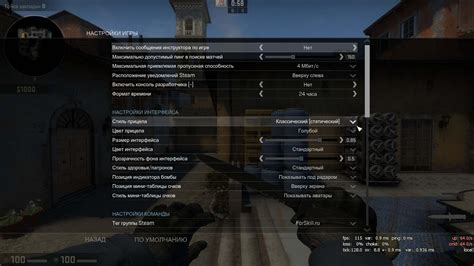
Открытие консоли в CS:GO дает возможность вводить различные команды и настройки игры для более удобного и персонализированного игрового опыта.
Чтобы открыть консоль в CS:GO, выполните следующие шаги:
- Запустите игру CS:GO на своем компьютере.
- При игре в одиночном режиме или в лобби, нажмите клавишу ` (тильда) на клавиатуре. Обычно она находится над клавишей Tab.
- Появится консольный окно в верхней части экрана.
Теперь, когда у вас открыта консоль, вы можете вводить различные команды и настройки, чтобы настроить игру под свои предпочтения. Например, вы можете изменить настройки графики, установить различные параметры игры, или использовать читы (в мультиплеере не рекомендуется).
Обратите внимание, что ввод некоторых команд может требовать прав администратора или разрешения на использование консоли в игре.
Использование консоли для загрузки карты

Чтобы загрузить карту в игру CS:GO с помощью консоли, следуйте указанным ниже шагам:
- Откройте консоль, нажав клавишу "~" или "ё" на клавиатуре. Консоль появится сверху экрана.
- Введите команду "map [название карты]" без кавычек. Например, для загрузки карты "de_dust2" введите "map de_dust2".
- Нажмите клавишу "Enter", чтобы выполнить команду.
Игра загрузит выбранную карту, и вы сможете начать игру на ней. После загрузки карты вы можете настроить ее параметры с помощью других команд и функций, доступных в консоли, например, изменить количество игроков или установить время раунда.
Консоль в CS:GO предлагает широкий спектр настроек и команд, которые могут быть полезны при загрузке и игре на карте. Использование консоли позволяет игрокам иметь больше контроля над игровым процессом и настройками.
Загрузка карты по ее названию

В CS:GO вы можете загрузить карту прямо через консоль, используя ее название. Для этого выполните следующие действия:
| Шаг | Команда |
|---|---|
| 1 | Откройте консоль, нажав клавишу ` на клавиатуре. |
| 2 | Введите команду map, после которой укажите название карты, например, map de_dust2. |
| 3 | Нажмите клавишу Enter, чтобы загрузить выбранную карту. |
После выполнения этих действий выбранная карта будет загружена, и вы попадете на нее для игры. Обратите внимание, что название карты нужно указывать без расширения файла.
Загрузка карты по ее файловому имени

Для того чтобы загрузить определенную карту в CS:GO, вы можете использовать команду "map" в консоли игры, указав ее файловое имя. Файловое имя карты обычно состоит из одного слова и не содержит пробелов.
Например, если вы хотите загрузить карту "de_dust2", введите следующую команду в консоль: map de_dust2.
Если вам не знакомо файловое имя карты, вы можете использовать команду "maps *" в консоли для просмотра списка доступных карт, их файловых имен и описаний. Напишите maps * и нажмите клавишу Enter, чтобы увидеть полный список карт.
Загруженная карта будет автоматически запущена с нужными настройками, включая режим игры и количество игроков. Если вы хотите загрузить карту с определенными настройками, например, для игры с друзьями, вы также можете использовать дополнительные параметры команды "map".
Например, для загрузки карты "de_dust2" в режиме "командный матч", с максимальным количеством игроков 10, введите следующую команду: map de_dust2 gamemode_competitive maxplayers 10.
Загрузка карты по ее файловому имени через консоль в CS:GO очень удобный и быстрый способ перехода на нужную карту для тренировки, отработки тактик или просто для развлечения с друзьями.
Убедитесь, что вы ввели команду правильно и обратите внимание, что загрузка карты может занять некоторое время в зависимости от производительности вашего компьютера.
Открытие карты с определенными настройками

Чтобы открыть карту с определенными настройками, вам потребуется выполнить следующие шаги:
- Откройте консоль, нажав клавишу "~" на клавиатуре.
- Введите команду "map название_карты", где "название_карты" - название желаемой карты. Например, "map de_dust2" для открытия карты Dust II.
- Чтобы изменить настройки карты, используйте различные консольные команды. Например, "sv_cheats 1" позволит включить читы, а "mp_roundtime 30" изменит время раунда на 30 минут.
- Нажмите клавишу "Enter", чтобы выполнить команду и открыть карту.
После выполнения этих шагов, выбранная вами карта откроется с указанными настройками. Вы сможете наслаждаться игрой с идеально подобранными параметрами и настройками, чтобы достичь желаемого игрового опыта.
Создание своей комнаты с нужной картой
Дополнительные команды для управления картами

Помимо основных команд, существуют и дополнительные команды, которые могут быть полезны при управлении картами в CS:GO. Вот несколько из них:
- changelevel [имя карты] – используется для смены текущей карты на другую. Например, "changelevel de_dust2" перенесет вас на карту de_dust2;
- sv_cheats 1 – включает режим читов, который позволяет использовать различные команды и скрипты, а также менять параметры игры. Для включения режима читов необходимо установить значение 1 после команды. Например, "sv_cheats 1";
- god – включает режим бессмертия, при котором вы становитесь неуязвимыми для урона от врагов;
- noclip – включает режим полета, позволяющий проходить сквозь стены и преграды;
- bot_kick – удаляет всех ботов со стороны, освобождая место для игроков;
- mp_roundtime [время] – устанавливает время раунда в секундах. Например, "mp_roundtime 60" установит время раунда на 60 секунд;
- mp_restartgame [время] – перезапускает текущую игру с указанным временем до начала раунда. Например, "mp_restartgame 5" перезапустит игру с 5-секундным ожиданием до начала раунда.
Эти команды помогут вам более гибко управлять картами в CS:GO и настроить игру под свои предпочтения.



